
发布时间:2020-09-12 来源:win7旗舰版 浏览量:
|
系统软件是指控制和协调计算机及外部设备,支持应用软件开发和运行的系统,是无需用户干预的各种程序的集合,主要功能是调度,监控和维护计算机系统;负责管理计算机系统中各种独立的硬件,使得它们可以协调工作。系统软件使得计算机使用者和其他软件将计算机当作一个整体而不需要顾及到底层每个硬件是如何工作的。 u盘安装系统已经很平常的事,但是并不是所有人都会启动u盘怎么做,u盘安装系统对小白来说需要有点技术含量,对大神而说只是小儿科了,启动u盘如何做,这个问题难道很多小白们,其实启动u盘很简单,想要用U盘装系统,除了需要学习U盘装系统教程,怎么能少了u盘启动盘制作工具呢!现在就让小编告诉你们启动u盘怎么做。 u盘启动盘制作方法在网上有很多版本,但是这些u盘启动盘制作方法基本上都是不太完整的,教程对大家而言没有多大的作用。今天小编给大家带来完整的u盘启动盘制作新手教程,可以说是手把手教大家如何制作u盘启动盘。 优盘制作启动盘准备工作 ① 使用系统之家U盘启动盘制作工具制作好的启动u盘 点击查看 ==》系统之家u盘启动盘制作教程 ② ghost win7系统镜像文件 U盘制作U盘启动盘步骤: 第一步:下载win7系统镜像包,存入u盘启动盘。将准备的的win7系统镜像包存储到已做好的系统之家u盘启动盘根目录中: 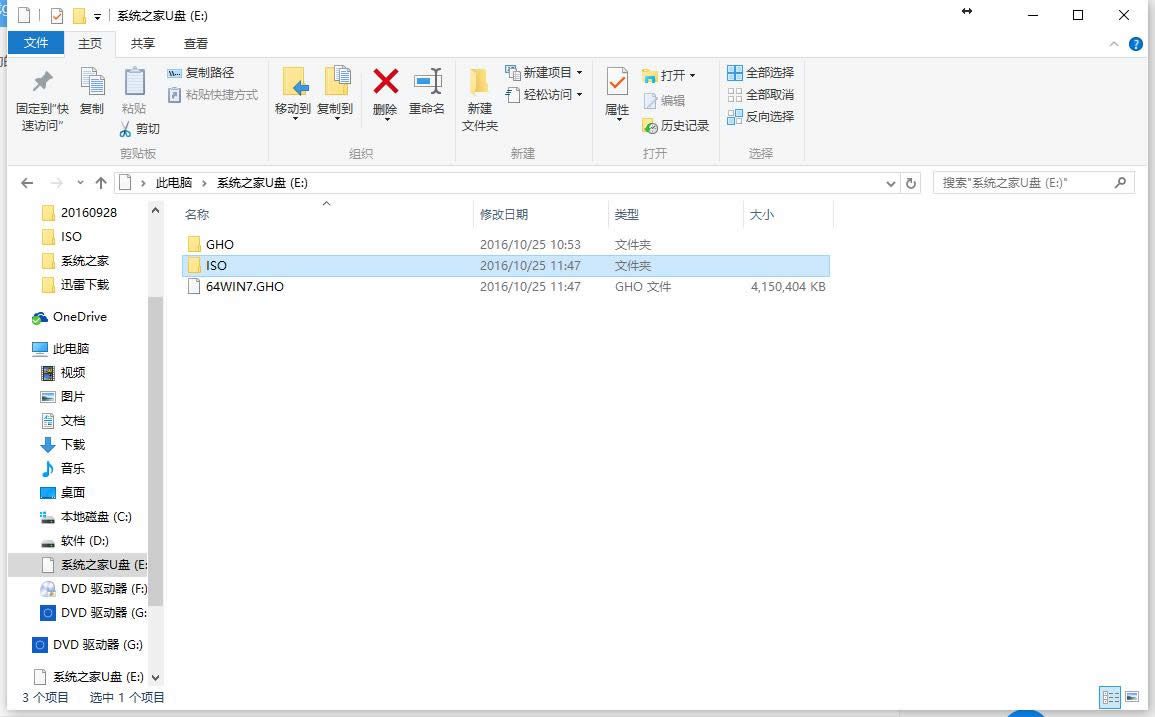 优盘启动盘制作图解详情(1) 第二步:安装win7系统至电脑当中先将系统之家u盘启动盘连接到电脑,重启电脑等待出现开机画面时按下启动快捷键,使用u盘启动盘进入系统之家主菜单,选择【01】运行系统之家Win8pe X64正式版,按下回车键进入,如图所示: 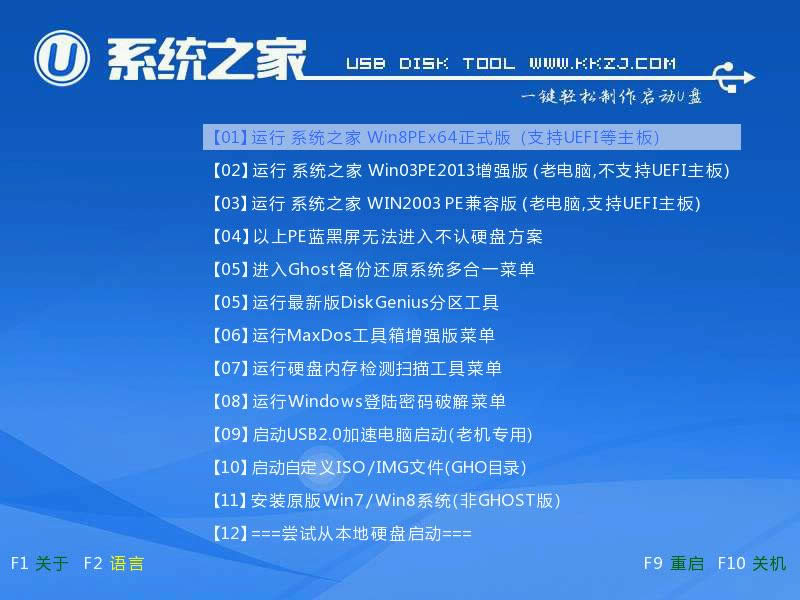 优盘启动盘制作图解详情(2) 进入pe后会自启系统之家pe装机工具,首先点击"浏览"将保存在u盘的系统镜像添加进来,接着选择c盘作系统盘存放镜像,点击“确定”即可,如图所示:  优盘启动盘制作图解详情(3) 等待磁盘完成格式化后,将会进行win7镜像文件安装,如图所示: 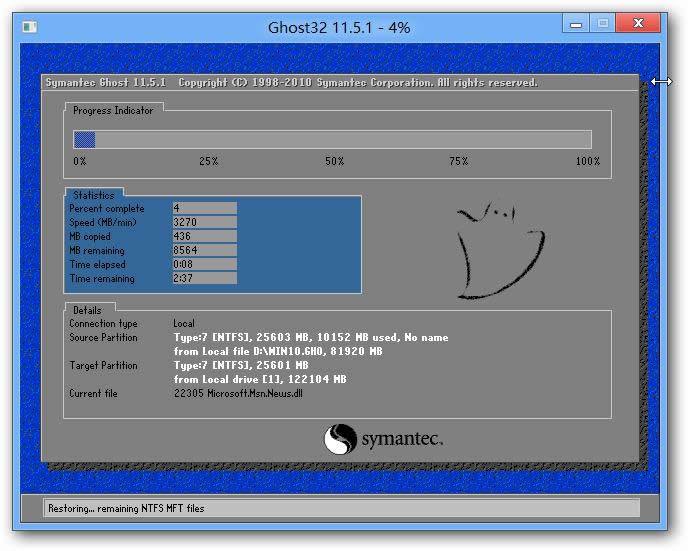 优盘启动盘制作图解详情(4) 此时就可以拔除u盘了,重启系统开始进行安装,我们无需进行操作,等待安装完成即可,最终进入系统桌面前还会重启一次,如下图所示:  优盘启动盘制作图解详情(5) 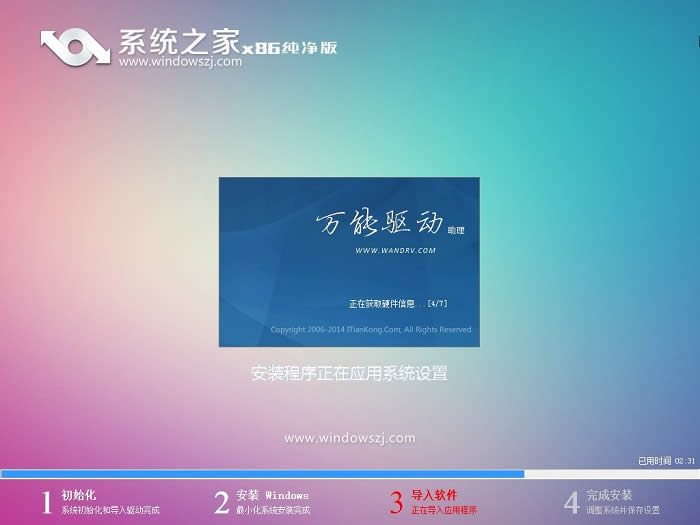 优盘启动盘制作图解详情(6) 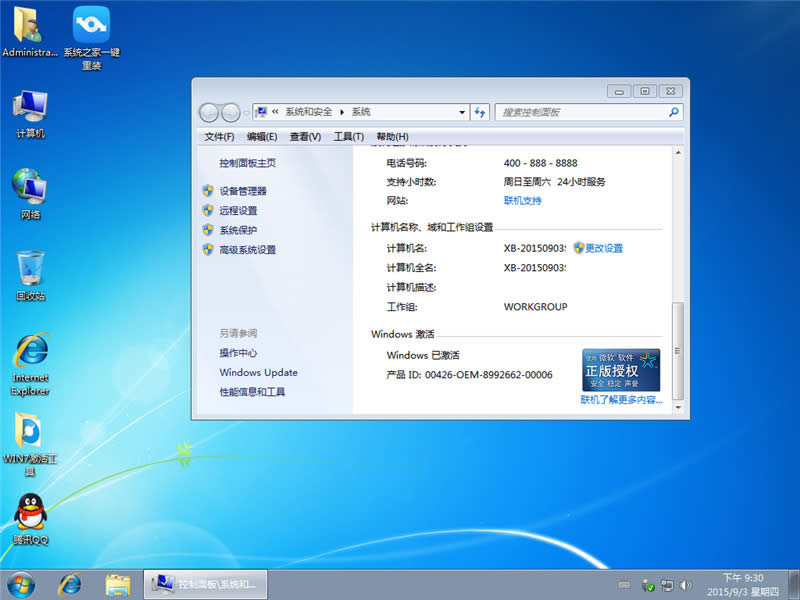 优盘启动盘制作图解详情(7) 以上便是使用系统之家优盘启动盘制作系统的详细步骤,通过上面的步骤就可以实现轻松优盘启动盘制作,有需要优盘启动盘制作的朋友可以跟着上面教程尝试。 系统软件一般是在计算机系统购买时随机携带的,也可以根据需要另行安装。 |
使用U盘装系统,当我们制作好U盘启动盘以及下载好系统镜像之后, U盘安装系统的首要步骤就是将U盘设
U盘因其小巧便于携带、存储容量大、价格便宜、性能可靠等特点受到广大用户去青睐。导致U盘不能打开的原
u盘启动盘制作方法在网上有很多版本,但是这些u盘启动盘制作方法基本上都是不太完整的,教程对大家而言
u盘装机已经成为非常便捷流行的装机方式了,只需要一个U盘就可以随时进行系统安装。可是使用u盘装系统